주요 시사점
- GNOME 시스템 모니터는 널리 사용되는 Linux 데스크탑 환경의 기본 시스템 모니터로, 작업 관리자와 함께 CPU, RAM 및 네트워크 사용 정보를 제공합니다.
- 플라즈마 시스템 모니터는 GNOME 시스템 모니터에 대한 사용자 정의 가능한 대안으로, 더 많은 정보와 디스플레이를 개인화하는 기능을 제공합니다.
- 리소스는 실행 중인 응용 프로그램을 프로세스와 분리하고 오작동하는 응용 프로그램을 빠르게 식별하고 종료할 수 있게 해주는 시각적으로 매력적인 GNOME용 시스템 모니터입니다.
데스크톱 환경에는 앱이 사용하는 메모리, CPU 등의 양을 파악하는 데 도움이 되는 시스템 모니터 앱이 함께 제공됩니다. 하지만 그 자리에 대안을 사용할 수 있다는 것을 알고 계셨나요? 그리고 고품질 옵션이 얼마나 많이 있는지 보고 놀라실 수도 있습니다.
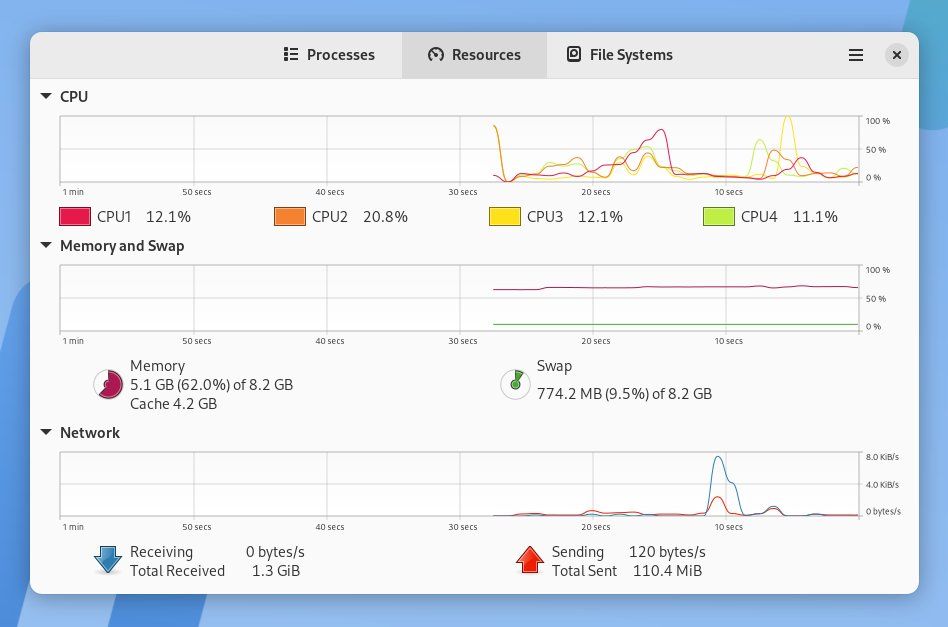
대부분의 데스크탑 환경과 마찬가지로 GNOME에는 자체 시스템 모니터가 함께 제공됩니다. GNOME은 Ubuntu, Fedora 및 대부분의 주요 Linux 버전의 기본값이므로 가장 흔히 접할 수 있는 시스템 모니터입니다.
많은 사람들, 아마도 대부분의 사람들에게는 그놈 시스템 모니터만으로도 충분합니다. 결국 앱은 스왑 사용량과 함께 각 컴퓨터의 CPU를 얼마나 활용하고 있는지, RAM이 얼마나 차지하고 있는지 표시합니다. 또한 웹에서 가져오는 데이터의 양도 표시됩니다.
‘프로세스’ 탭에는 현재 프로세스가 표시되며, 앱이 정지되어 응답하지 않는 경우 강제로 종료할 수 있습니다.
이는 시스템 모니터가 수행할 것으로 예상되는 작업이며 각 대안도 이를 처리할 것으로 예상할 수 있습니다.
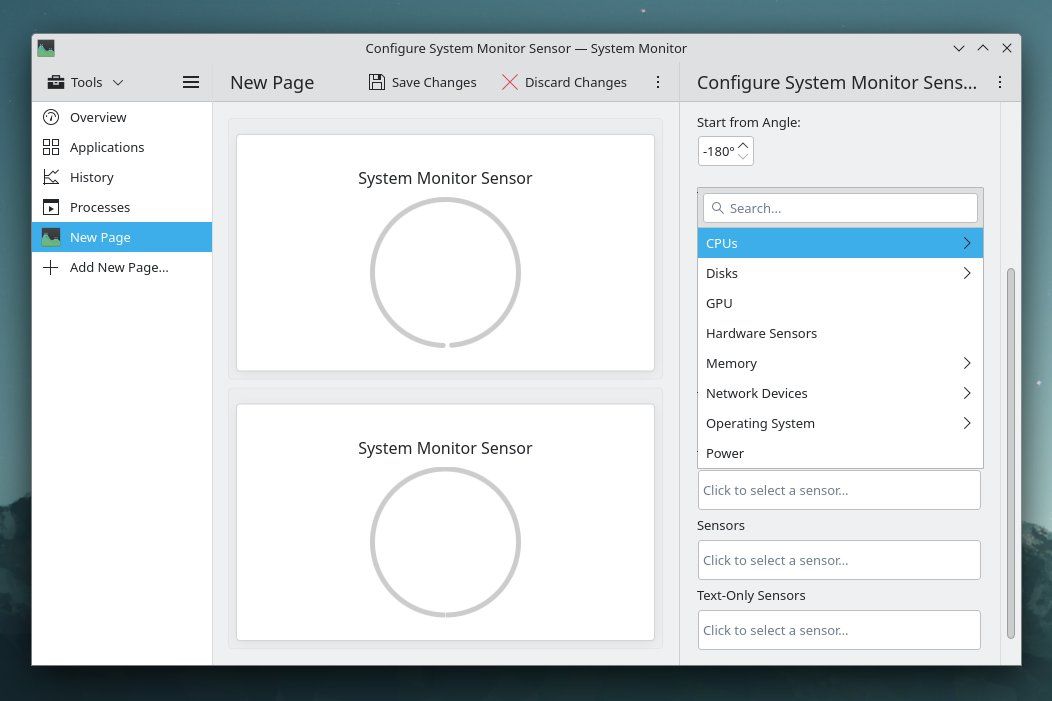
Steam Deck을 구매하셨다면, 여러분은 기본적으로 GNOME 시스템 모니터를 접하실 수 없는 Linux 사용자입니다.
Steam Deck의 데스크탑 모드가 대신 KDE Plasma 데스크탑을 사용하기 때문입니다. 따라서 Windows 작업 관리자의 대안을 찾기 시작하면 그 자리에 플라즈마 시스템 모니터가 표시됩니다.
KDE의 시스템 모니터는 GNOME의 시스템 모니터보다 더 많은 정보를 표시하지만 이는 이 앱을 훌륭하게 만드는 요소 중 일부일 뿐입니다. 이것은 KDE 소프트웨어이므로 사용자 정의할 수 있습니다.
플라즈마 시스템 모니터는 기존 페이지를 편집하거나 자신만의 페이지를 생성할 수 있는 기능을 제공하므로 어떤 종류의 정보를 볼 수 있는지 결정할 수 있습니다. 이는 운영 체제에 상관없이 대부분의 그래픽 도구에서는 볼 수 없는 자유도와 유연성입니다.
말할 필요도 없이 Plasma System Monitor는 훌륭한 도구입니다. 컴퓨터에 Linux를 설치하기로 결정했지만 KDE Plasma에서 벗어나려는 경우에도 GNOME 또는 기타 데스크탑 환경에 Plasma System Monitor를 설치할 수 있습니다.
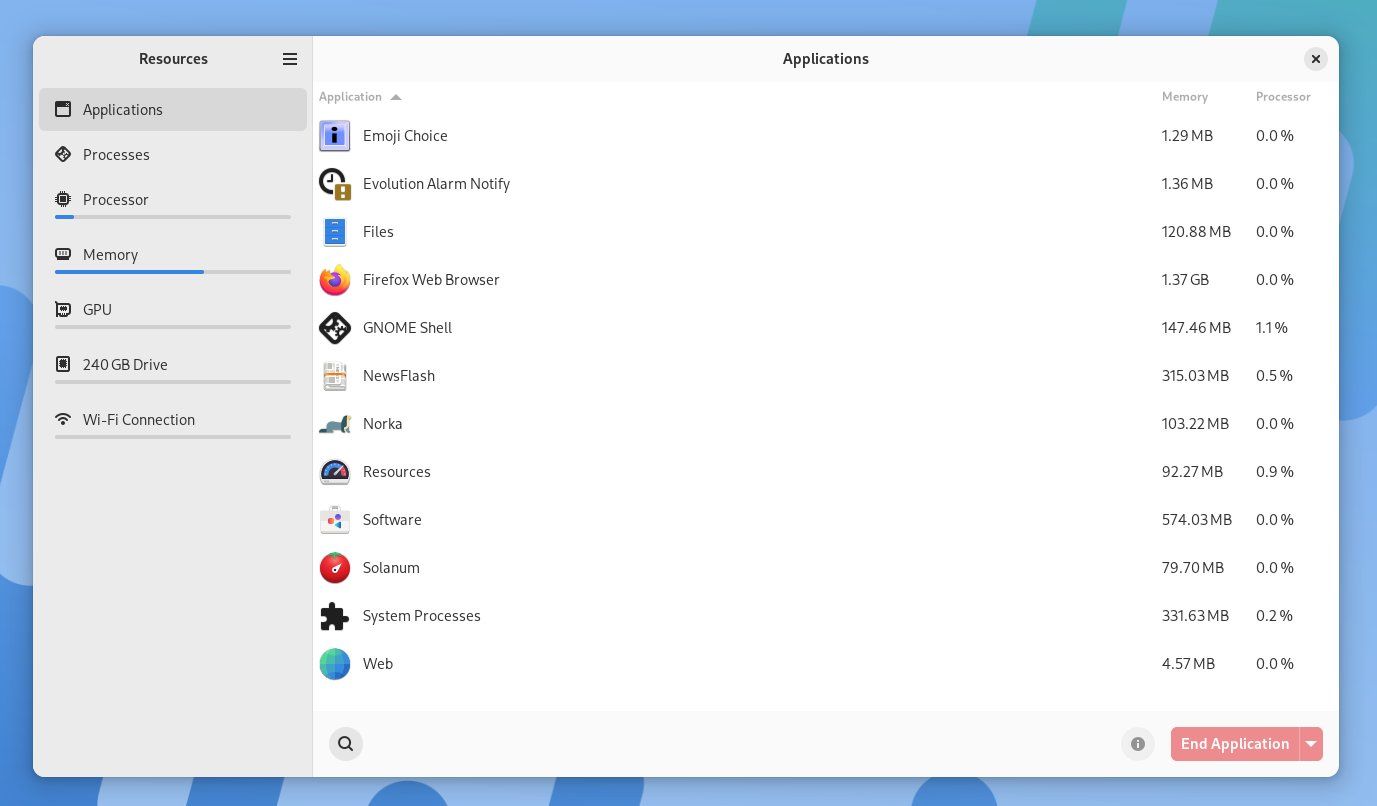
Linux용 시스템 모니터에 대한 현대적이고 흥미로운 해석 중 다수는 현재 GNOME을 대상으로 합니다. “리소스”는 새로운 활동 표시기와 같은 다른 변경 사항과 함께 GNOME 45에 도입된 전체 높이 사이드바 디자인을 수용하는 앱 중 하나입니다. 기본 파일 관리자와 시스템 설정 앱에서 몇 가지 다른 스타일과 함께 새로운 스타일을 찾을 수 있습니다.
GNOME 시스템 모니터는 실제로는 약간 길어 보이기 때문에 외모만으로도 리소스로 전환해야 하는 강력한 이유입니다.
그러나 그것은 단지 외모에 관한 것이 아닙니다. 리소스는 현재 실행 중인 애플리케이션과 현재 실행 중인 프로세스를 분리합니다. 이는 서버나 여러 컴퓨터를 관리하는 시스템 관리자보다는 데스크톱 사용자가 더 관심을 가질 가능성이 높은 정보입니다.
리소스에는 앱 아이콘과 함께 애플리케이션 이름이 표시되므로 오작동하는 앱이 있는 경우 쉽게 찾을 수 있습니다. 애플리케이션 종료 버튼도 빨간색으로 눈에 띄게 표시되므로 정지된 소프트웨어를 닫는 방법을 빠르게 확인할 수 있습니다.
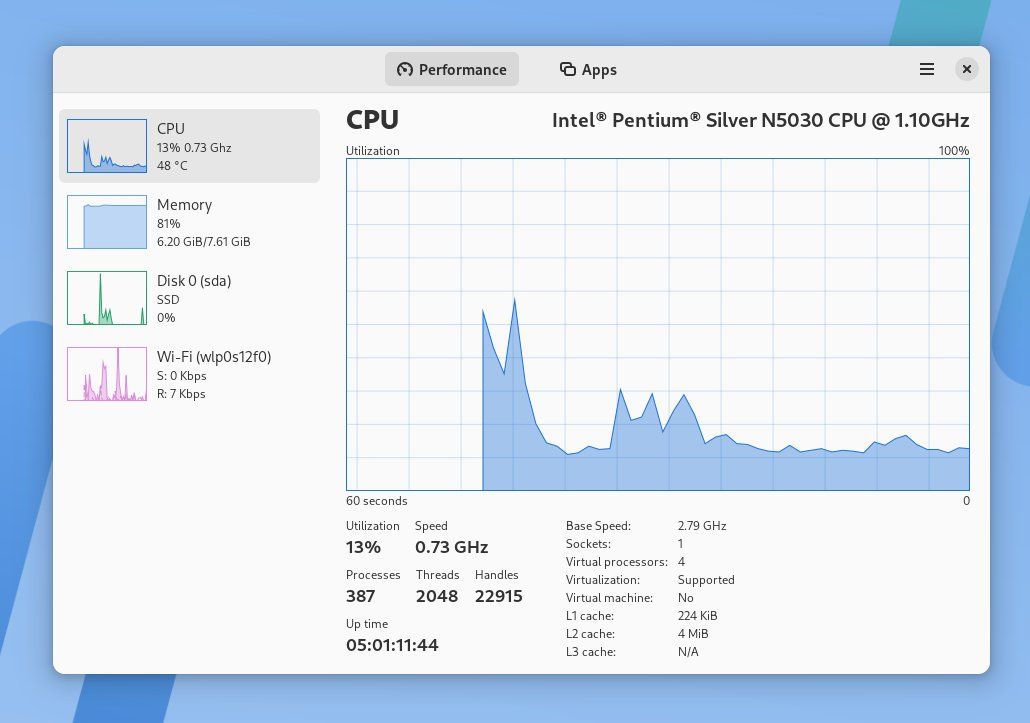
많은 Linux 사용자와 마찬가지로 귀하도 이미 Microsoft Windows에 익숙하다고 가정해 보겠습니다. 이 경우 시스템 모니터를 처음 실행하는 것은 GNOME이나 KDE 도구가 아니라 Windows 작업 관리자입니다. 해당 앱을 Linux에서 실행할 수 있나요? 좀 빠지는. 하지만 미션 센터는 아마도 충분히 가까울 것입니다.
Mission Center는 Microsoft 도구와 동일한 색상을 사용하여 동일한 레이아웃으로 정보를 표시합니다. 그러나 그것은 모든 미학이 아닙니다. Windows 작업 관리자와 Mission Control은 모두 CPU에 대해 더욱 심층적으로 분석하여 스레드 수, 핸들, 가동 시간 등을 표시합니다.
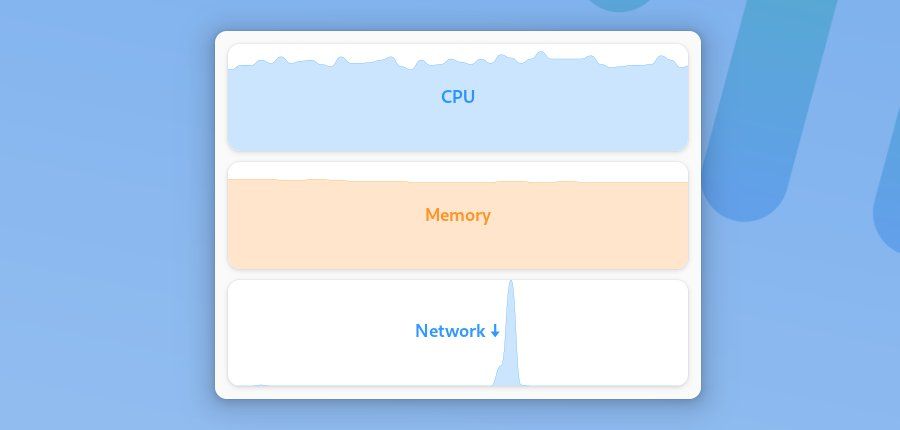
앞서 언급한 도구는 열고, 작업을 수행하고, 찾고 있는 정보를 확인하고, 즉시 닫는 종류입니다. 원하는 경우 백그라운드에서 실행되도록 둘 수 있지만 정확히 이것이 설계된 목적은 아닙니다. 그러나 컴퓨터 성능을 계속 감시하고 싶다면 Monitorets이 필요합니다.
Monitorets는 위젯에 더 가까운 앱입니다. 작고 눈에 거슬리지 않는 창에 CPU, GPU, RAM, 네트워크 등에 대한 지속적인 정보를 표시합니다. 이 앱에는 상당히 광범위한 옵션이 제공됩니다.
어두운 테마와 밝은 테마 사이를 전환하고, 기본 세로 배열 대신 가로 또는 격자 레이아웃을 선택하고, PC의 다양한 부분에 대한 저장 공간과 온도를 확인할지 여부를 결정할 수 있습니다.
정보에 정기적으로 액세스해야 하기 때문에 Monitorets 창을 배경에 떠 있게 놔둘 수도 있고 보기에 좋기 때문에 그냥 열어 둘 수도 있습니다.
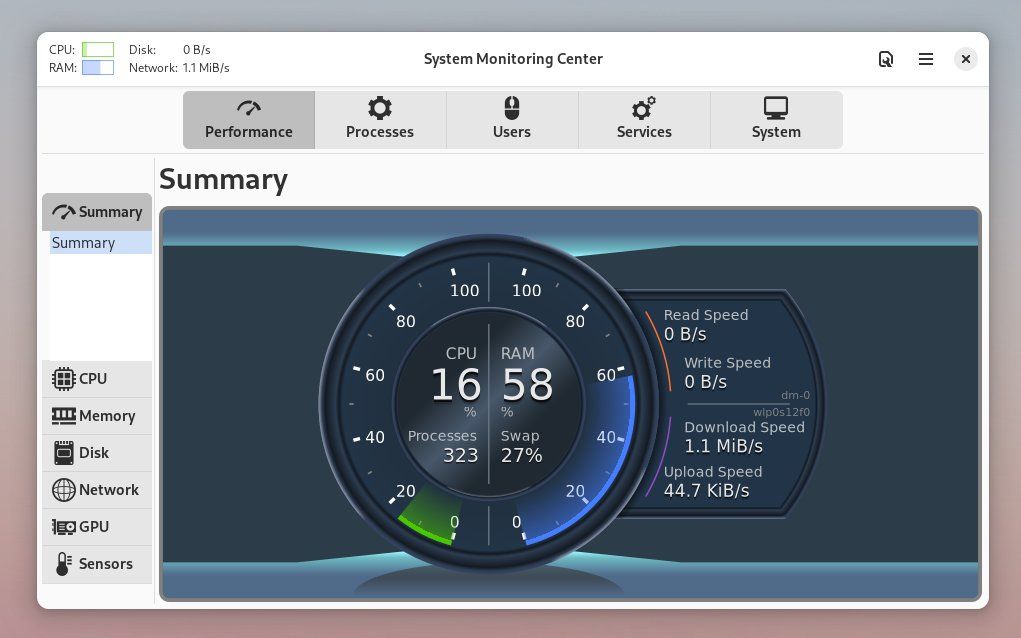
그놈의 디자인 언어는 모든 사람을 위한 것이 아닙니다. 데스크톱의 나머지 부분과 조화를 이루는 앱을 갖는 데 그다지 관심이 없다면 시스템 모니터링 센터가 정보를 표시하는 데 사용하는 접근 방식을 높이 평가할 것입니다. 그래픽 대신 자동차의 속도계와 같은 원형 게이지를 얻게 됩니다.
즉, 이 앱은 특수 효과가 아닙니다. 각 탭을 통해 PC를 작동시키는 요소의 다양한 측면을 엿볼 수 있습니다. 기본 그놈 시스템 모니터에 있는 것과 같은 프로세스를 나열하는 “프로세스” 탭 외에도 컴퓨터에서 실행 중인 다양한 서비스도 볼 수 있습니다. bluetooth.service(블루투스) 및 cup.service(인쇄)와 같은 서비스가 있습니다.
그리고 PC 사양을 알아야 할 경우 “시스템” 탭에서 데스크탑 환경보다 더 심층적인 정보를 얻을 수 있습니다.
시스템 감시 센터는 많은 데이터를 제공하지만, 데스크탑에 게이지를 항상 열어두는 것이 원하는 경우에는 미니 시스템 모니터 당신이 추구하는 버전입니다. 동일한 개발자가 제공하지만 앱 창을 위젯처럼 컴팩트하게 유지합니다.
Linux에서는 모든 작업을 수행하는 데 그래픽 앱이 필요하지 않습니다. 대신 터미널에서 작업을 수행할 수 있는 경우도 있습니다. 이것은 단지 선호의 문제가 아닙니다. 명령줄 도구는 때때로 그래픽 앱보다 훨씬 더 심층적입니다.
시스템의 내부 작동에 대해 자세히 알아보고 싶다면 Linux의 다양한 터미널 기반 시스템 모니터 도구 중 하나를 확인해 보세요.

